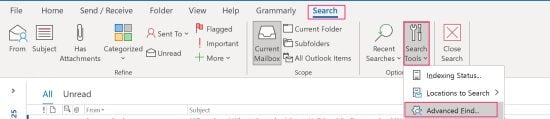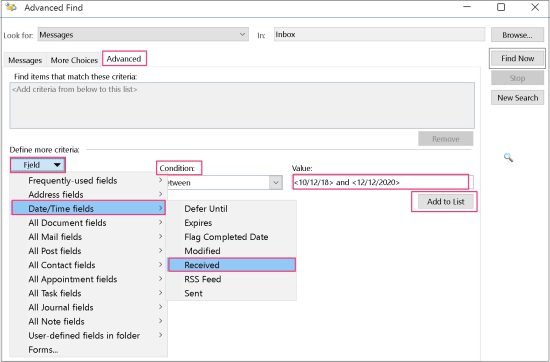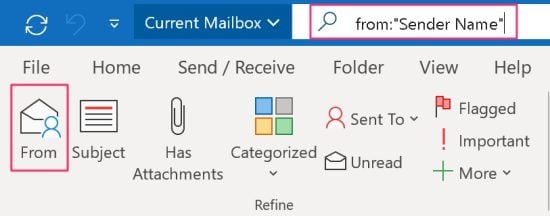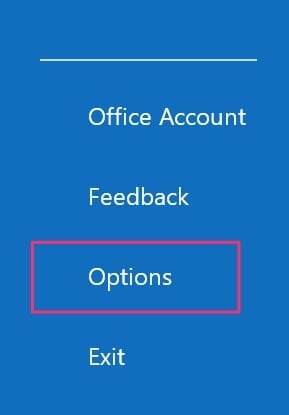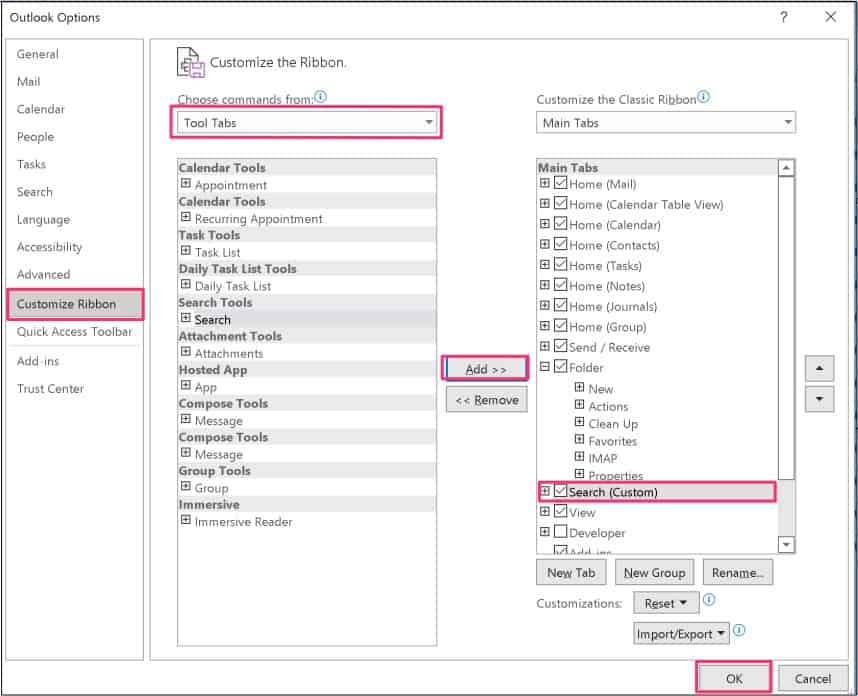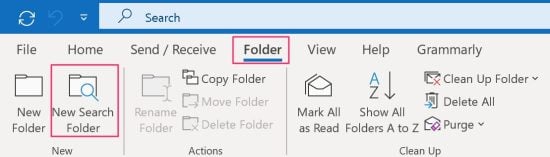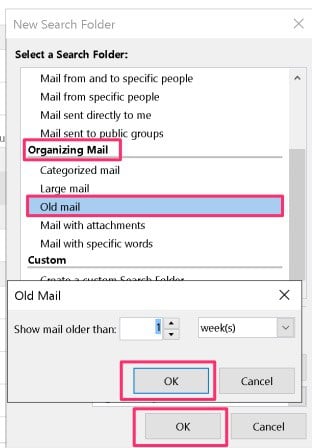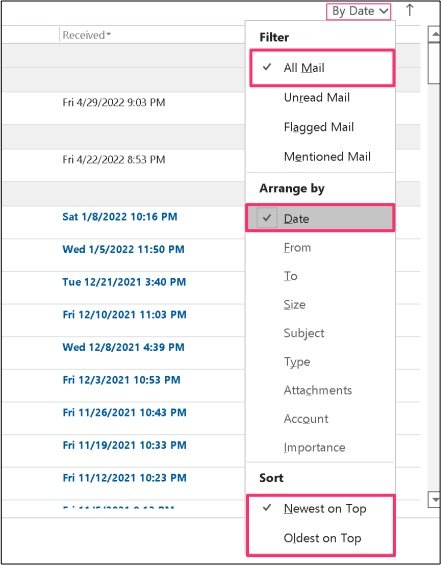Si su buzón de correo tiende a ser bombardeado con correos electrónicos, buscar un correo electrónico específico puede ser como encontrar una aguja en el pajar.
Pero afortunadamente, con la herramienta de búsqueda integrada en su Microsoft Outlook, puede realizar fácilmente una búsqueda rápida y encontrar la información necesaria en lugar de buscarla manualmente.
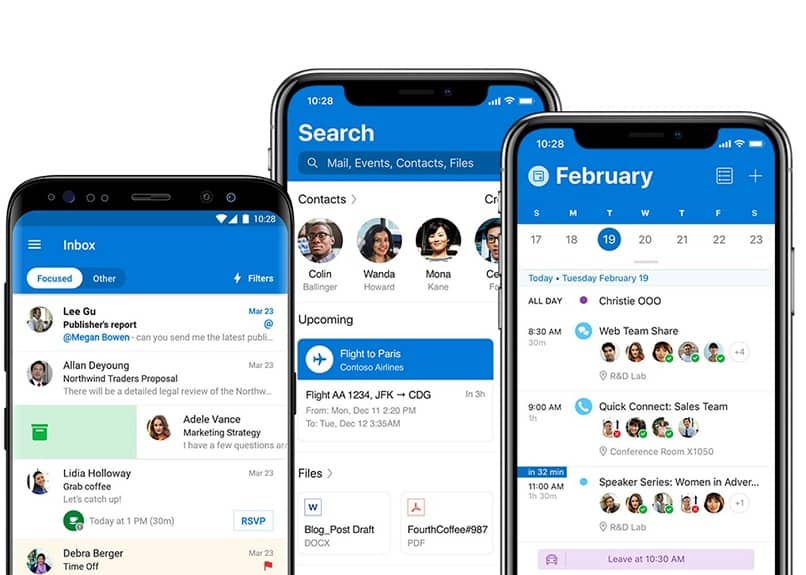
Además, la función de búsqueda de Outlook le permite buscar un correo electrónico por una fecha determinada e incluso por un intervalo de fechas determinado. Entonces, si está tratando de ubicar ciertas fechas de su bandeja de entrada, esta función puede ser muy útil, ¡y es bastante fácil de ejecutar!
Este artículo explorará los diferentes métodos para buscar en Outlook por fecha en sus dispositivos.
¿Cómo buscar en Outlook por fecha?
Como se mencionó anteriormente, es bastante fácil buscar fechas específicas o incluso rangos de fechas. Existen principalmente dos métodos de búsqueda que puede utilizar para localizar sus correos. Tiene la opción de elegir la búsqueda instantánea o la búsqueda avanzada desde su aplicación de Outlook.
Entonces, dependiendo de su preferencia y conveniencia, puede realizar la búsqueda de fechas utilizando cualquiera de estos métodos.
Profundicemos en aprender más sobre estos dos métodos de búsqueda con más detalle a continuación.
A través de la búsqueda rápida
Después de iniciar la aplicación Outlook desde su dispositivo, navegue hasta la parte superior de su pantalla. En la barra de título, verá el cuadro de búsqueda instantánea. Haga clic en él para activar la función de búsqueda.
Alternativamente, puede usar algunos atajos útiles para abrir esta herramienta de búsqueda. Puede presionar las teclas Ctrl + E o Alt + Q.
Usar búsqueda de consulta avanzada
Ingrese sus palabras clave (enviado/recibido) y fechas para obtener los resultados de su búsqueda en el campo de búsqueda. Para separar la palabra clave con las fechas, deberá agregar dos puntos en el medio.
Además, si ingresa más de dos palabras en la sección de fecha, deberá agregar comillas para asegurarse de que Outlook reconozca los datos que acaba de ingresar.
Estos son algunos de los ejemplos que puede seguir.
- Enviado: 14/02/2019
- Enviado: mes pasado
- Recibido: ayer
- Recibido: esta semana
Para rangos de fechas
A veces, es posible que desee ver correos electrónicos de un intervalo de fechas específico. En este caso, tendrá que organizar el formato de fecha de Outlook en MM/DD/AAAA o DD/MM/AAAA.
Al ingresar las fechas, asegúrese de haber agregado dos puntos para separarlas. Además, asegúrese de que no haya espacios entre el intervalo de fechas; de lo contrario, Outlook no podrá reconocer el rango de fechas ingresado en cuestión.
Por ejemplo, su campo de búsqueda debería verse así: Recibido: 2020/03/01..2018/09/07. Ahora, presione la tecla Intro o Retorno y los resultados deberían aparecer en su pantalla.
A través de la búsqueda avanzada
Alternativamente, puede usar la búsqueda avanzada para una forma más detallada y estructurada de encontrar sus fechas. Este método de búsqueda le permite filtrar sus listas según varios criterios, incluidas las fechas.
Permite a los usuarios reducir fácilmente los resultados definiendo el campo y las condiciones. También puede establecer fechas de valor que son perfectas para cuando desea ubicar rangos de fechas específicos.
Aquí hay una guía paso a paso que puede seguir.
- Localice y abra su aplicación de Outlook.
- Navegue a la barra de título de la pantalla y haga clic en el cuadro buscar para abrir la pestaña buscar.
- Ahora, haga clic en el icono herramientas de búsqueda. En el menú desplegable, seleccione la opción búsqueda avanzada.
- En la ventana emergente, cambie a la pestaña avanzado.
- En la sección definir más criterios, haga clic en el botón campo.
- Seleccione los campos Fecha/Hora de la lista de opciones. En el menú desplegable, elija su opción preferida. Aquí, hemos elegido la opción Recibido.
- Ahora, haga clic en el botón condición y configúrelo a su gusto.
- Si ha seleccionado un rango de fechas, ingrese las fechas en la sección Valor.
- Asegúrese de haber ingresado la fecha en este formato particular: <Valor 1> y <Valor 2>
- Después de configurar el valor, haga clic en el botón agregar a la lista.
- Finalmente, haga clic en el botón buscar ahora para buscar los correos electrónicos asociados con estas fechas.
Preguntas relacionadas
¿Cómo busco correos electrónicos de una persona específica en Outlook?
Si desea buscar correos electrónicos que solo pertenezcan a una persona específica, aquí hay algunos pasos que puede seguir.
- Inicie la aplicación Outlook.
- Navegue hasta la barra de título y haga clic en el cuadro buscar para activar la herramienta de búsqueda.
- Aquí, escriba desde: Nombre del remitente y presione la tecla Intro o Retorno.
- Alternativamente, también puede buscar automáticamente haciendo clic en el icono Desde en la pestaña de búsqueda. Solo tendrá que reemplazar el nombre de los remitentes y el correo electrónico debería aparecer en sus resultados.
¿Cómo agregar permanentemente la pestaña de búsqueda en Outlook?
Como se mencionó anteriormente, para acceder a la pestaña buscar, primero deberá activarla a través del cuadro de búsqueda ubicado en la barra de título de su aplicación Outlook. Sin embargo, también puede configurarlo para que se muestre permanentemente en su barra de menú. Aquí hay algunos pasos que puede seguir.
- Abra la aplicación Outlook desde su dispositivo.
- Dirígete al menú archivo y haz clic en opciones en la esquina inferior izquierda de tu pantalla.
- Ahora, desde el panel izquierdo, haga clic en la opción personalizar cinta.
- En la sección elegir comando para, elija la opción de la pestaña herramientas en el menú desplegable.
- Ubique la herramienta de búsqueda y haga clic en el botón agregar.
- Haga clic en el botón aceptar para aplicar los cambios.
Ahora, puede acceder fácilmente a la pestaña buscar sin necesidad de activarla constantemente a través del cuadro de búsqueda después de reiniciar su aplicación de Outlook.
¿Cómo busco correos electrónicos de más de 12 meses en Outlook?
Por lo general, Outlook solo le muestra correos electrónicos bastante nuevos a través de la bandeja de entrada, pero si desea volver a los correos electrónicos antiguos de algunas semanas o meses, puede configurarlo fácilmente en la configuración de Outlook. Aquí hay algunos pasos que puede seguir.
- Inicie la aplicación de Outlook.
- Navegue a la barra de menú y haga clic en la pestaña carpeta.
- Aquí, haga clic en el icono nueva carpeta de búsqueda.
- Desde la ventana emergente, desplácese hacia abajo y en la sección organizar correo, haga clic en la opción correo antiguo.
- En los menús desplegables, seleccione las fechas preferidas a las que le gustaría volver.
- Haga clic en el botón aceptar dos veces para confirmar su acción.
¿Cómo ordeno Outlook por fecha?
Si desea ordenar su Outlook por fecha, puede usar la opción de filtro que se encuentra en la esquina superior derecha de su bandeja de entrada. Aquí hay algunos pasos que puede seguir.
- Abre la aplicación de Outlook.
- Dirígete a tu bandeja de entrada. En la esquina superior derecha, debería ver la opción por.
- Haga clic en la flecha desplegable y seleccione la opción fecha.
- En la sección ordenar, también puede organizar desde el más nuevo en la parte superior o el más antiguo en la parte superior.
|